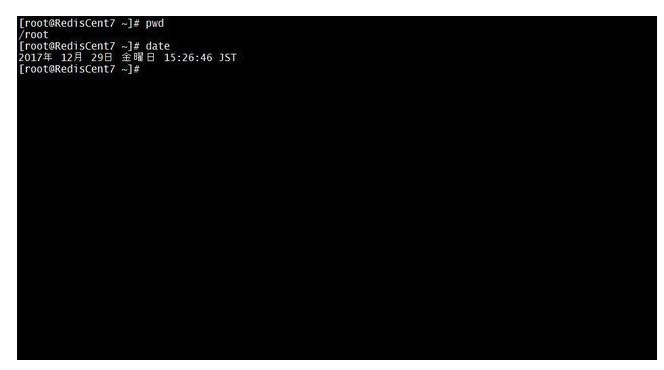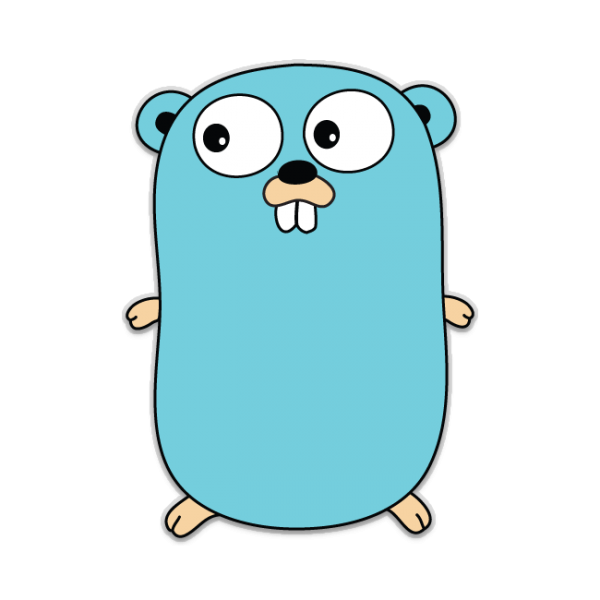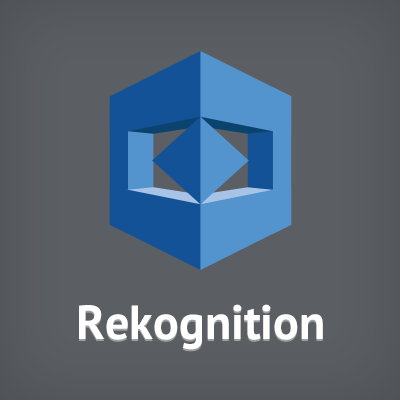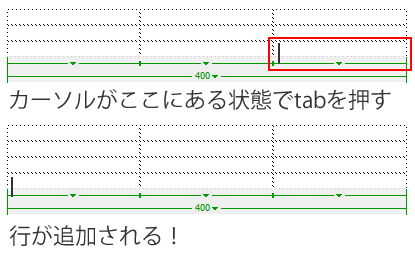2019.10.11
STAFF BLOG
スタッフブログ
TECHNICAL
テクログ
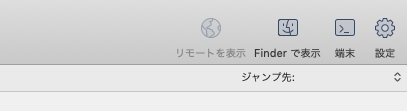
はじめに
これまで、gitってあまり触れてこなかったんですが、
codecommitにlambdaコードを管理してるので、デプロイとかいろいろ便利なので
やってみました。gitってしっかり使いこなそうと思うと結構複雑なんだなとー
理解はあとでいいから、とにかく使う!というところを書いて行きます。
登場人物
codecommit
jenkins(デプロイでつかう。今回はほとんど登場しないです)
sourcetree
使った流れ
codecommit(AWS)に、リポジトリを作って、ブランチを切ります。
↓
sourcetreeというgitを使うためのツールを使って、
そのブランチにコードを置きます。
↓
jenkinsに作ったジョブでデプロイをします。
という流れでつかいました。
今回は、gitコマンドを中心にしていきます。
他のツールは説明に必要な部分だけ使いかたとか書きます。
細かく知りたい方は他のページをご参考に
実際にやったこと
codecommitでリポジトリを作る
(これは、ブランチを入れるための箱のようなものです。)
その中で、ブランチを作成。
(これは、コードの置き場と作業場所のようなものです。
と今は思っていただければいいかと思います。)
sourcetreeを使って、リポジトリを自分のローカルに持ってきます。
(ツールはgitが使えて、codecommitに繋げればなんでもいいかと)
で、
sourcetreeのホーム画面の右上にある、
端末を使います。
すると、黒い画面(CUI)が出ます。
GUIよりも実はとっつきやすかったりしますよ。
こういうやつ
ここで、
git checkout -b 新しいブランチ名 :新しいブランチを作成して、そのブランチに移動します。
masterという名前のブランチがあると思いますが、基本そこには何も置かないし作業もしないと思ってもらえれば
いいと思います。(運用の仕方にもよるので一概には言えないですが、基本的にはということで)
git branch -a : リモートとローカルブランチの両方のあるなしが確認できます。あと、自分が今いるブランチの場所を*で教えてくれます。
ざっくり、リモートブランチは、codecommitにあるブランチ
ローカルブランチは自分のPCにあるという感じのイメージです。
ローカルブランチにcodecommitに置きたいファイルなどを持ってきます。
たとえば、ファイルダウンロードして、そのディレクトリから、ローカルブランチにコピー
とかで持ってきます。
そしたら、
git add .
します。これは、今自分がいる階層にあるファイルをaddするよって意味です。
git commit -m "最初のコミット"
これで、コミット(確定させるみたい感じの意味です)して、これはなにをしたのかを -mオプションをつけて書いておきます。
他の人が見た時に概要が掴めるようにです。
git push -n :実際にpushするときは -nを取って実行する。
最後にpushします。-nはdry-run(実際にはpushしないで、もししたらどうなるかの結果を表示してくれます)
これで、codecommit上に、自分が更新、作成をしたファイルを置くことができます。
そしたら、デプロイしましょう。
まとめ
リポジトリ作成
↓
リポジトリクローン
↓
ブランチ作成
↓
git add
↓
git commit
↓
git push
↓
デプロイ
現場からは以上です。